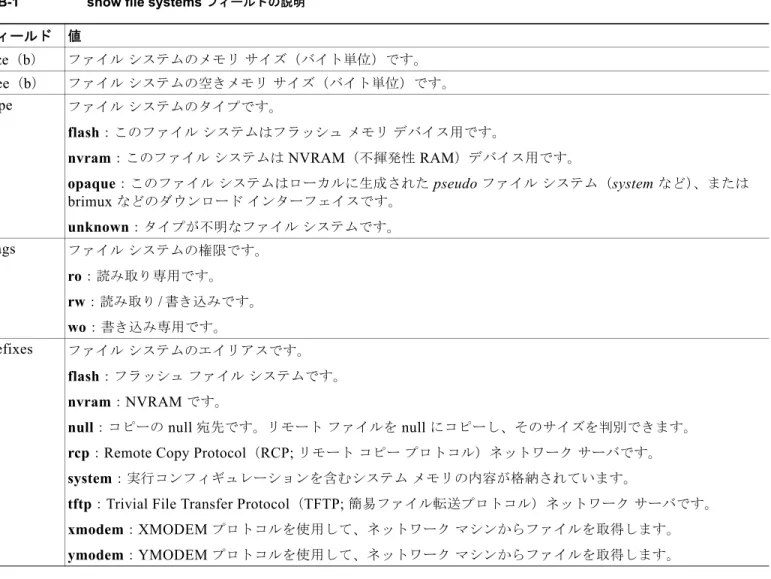A P P E N D I X
B
Cisco IOS
ファイル
システム、コンフィギュ
レーション
ファイル、およびソフトウェア
イ
メージの操作
この付録では、Cisco ME 3400E イーサネットアクセススイッチのフラッシュファイルシステムの操 作方法、コンフィギュレーションファイルのコピー方法、およびスイッチにソフトウェアイメージを アーカイブ(アップロードおよびダウンロード)する方法について説明します。 (注) この章で使用するコマンドの構文および使用方法の詳細については、このリリースのスイッチコマン ドリファレンス、および『Cisco IOS Configuration Fundamentals Command Reference』Release 12.2を参照してください。 この付録で説明する内容は、次のとおりです。 • 「フラッシュファイルシステムの操作」(P.B-1) • 「コンフィギュレーションファイルの操作」(P.B-8) • 「ソフトウェアイメージの操作」(P.B-23)
フラッシュ
ファイル
システムの操作
フラッシュファイルシステムは、ファイルを格納できる単一のフラッシュデバイスです。また、ソフ トウェアイメージおよびコンフィギュレーションファイルの管理に役立つコマンドもいくつか用意さ れています。スイッチのデフォルトのフラッシュファイルシステムは flash: です。 ここでは、次の設定情報について説明します。 • 「使用可能なファイルシステムの表示」(P.B-2) • 「デフォルトのファイルシステムの設定」(P.B-3) • 「ファイルシステム上のファイルに関する情報の表示」(P.B-3) • 「ディレクトリの作成および削除」(P.B-4) • 「ファイルのコピー」(P.B-4) • 「ファイルの削除」(P.B-5) • 「tar ファイルの作成、表示、および抽出」(P.B-6) • 「ファイルの内容の表示」(P.B-8)使用可能なファイル
システムの表示
スイッチで使用可能なファイルシステムを表示する場合は、show file systems 特権 EXEC コマンドを 使用します(次の例を参照)。
Switch# show file systems File Systems:
Size(b) Free(b) Type Flags Prefixes * 15998976 5135872 flash rw flash: - - opaque rw bs: - - opaque rw vb: 524288 520138 nvram rw nvram: - - network rw tftp: - - opaque rw null: - - opaque rw system: - - opaque ro xmodem: - - opaque ro ymodem:
表 B-1 show file systems フィールドの説明
フィールド 値
Size(b) ファイルシステムのメモリサイズ(バイト単位)です。
Free(b) ファイルシステムの空きメモリサイズ(バイト単位)です。
Type ファイルシステムのタイプです。
flash:このファイルシステムはフラッシュメモリデバイス用です。
nvram:このファイルシステムは NVRAM(不揮発性 RAM)デバイス用です。
opaque:このファイルシステムはローカルに生成された pseudo ファイルシステム(system など)、または
brimux などのダウンロードインターフェイスです。 unknown:タイプが不明なファイルシステムです。 Flags ファイルシステムの権限です。 ro:読み取り専用です。 rw:読み取り/書き込みです。 wo:書き込み専用です。 Prefixes ファイルシステムのエイリアスです。 flash:フラッシュファイルシステムです。 nvram:NVRAM です。
null:コピーの null 宛先です。リモートファイルを null にコピーし、そのサイズを判別できます。 rcp:Remote Copy Protocol(RCP; リモートコピープロトコル)ネットワークサーバです。 system:実行コンフィギュレーションを含むシステムメモリの内容が格納されています。
tftp:Trivial File Transfer Protocol(TFTP; 簡易ファイル転送プロトコル)ネットワークサーバです。 xmodem:XMODEM プロトコルを使用して、ネットワークマシンからファイルを取得します。 ymodem:YMODEM プロトコルを使用して、ネットワークマシンからファイルを取得します。
デフォルトのファイル
システムの設定
cd filesystem: 特権 EXEC コマンドを使用すると、システムにおけるデフォルトファイルシステムとし て使用されるファイルシステムまたはディレクトリを指定できます。デフォルトファイルシステムを 設定すると、引数 filesystem: を使用するコマンドで、その引数の指定を省略できます。たとえば、オ プションの引数 filesystem: を持つすべての特権 EXEC コマンドに対しは、cd コマンドで指定された ファイルシステムが使用されます。 デフォルトでは、デフォルトファイルシステムは flash: です。 cd コマンドで指定された現在のデフォルトファイルシステムを表示する場合は、pwd 特権 EXEC コ マンドを使用します。ファイル
システム上のファイルに関する情報の表示
ファイルシステムの内容を操作する前に、そのリストを表示できます。たとえば、新しいコンフィ ギュレーションファイルをフラッシュメモリにコピーする前に、ファイルシステムに同じ名前のコン フィギュレーションファイルが格納されていないことを確認できます。同様に、フラッシュコンフィ ギュレーションファイルを別の場所にコピーする前に、ファイル名を確認して、その名前を別のコマ ンドで使用できます。 ファイルシステム上のファイルに関する情報を表示する場合は、表 B-2に示すいずれかの特権 EXEC コマンドを使用します。ディレクトリの変更と作業ディレクトリの表示
ディレクトリの変更および作業ディレクトリの表示を行うには、特権 EXEC モードで次の手順を実行 します。 表 B-2 ファイルに関する情報を表示するためのコマンド コマンド 説明dir [/all] [filesystem:][filename] ファイルシステムの上にあるファイルのリストを表示します。 show file systems ファイルシステムの各ファイルに関する詳細を表示します。 show file information file-url 特定のファイルに関する情報を表示します。
show file descriptors 開いているファイルの記述子のリストを表示します。ファイル記述子は開いている ファイルの内部表現です。このコマンドを使用すると、別のユーザによってファイル が開かれているかどうかを確認できます。 コマンド 目的 ステップ1 dir filesystem: 指定されたファイルシステムのディレクトリを表示します。 システムボードフラッシュデバイスの場合は、filesystem: に flash: を指定し ます。 ステップ2 cd new_configs 目的のディレクトリに変更します。 new_configs という名前のディレクトリに変更する方法については、コマンド 例を参照してください。 ステップ3 pwd 作業ディレクトリを表示します。
ディレクトリの作成および削除
ディレクトリを作成および削除するには、特権 EXEC モードで次の手順を実行します。
ディレクトリを、その内部のすべてのファイルおよびサブディレクトリとともに削除する場合は、 delete /force/recursive filesystem:/file-url 特権 EXEC コマンドを使用します。
名前で指定されたディレクトリを、その内部のすべてのサブディレクトリおよびファイルとともに削除 する場合は、キーワード /recursive を使用します。ディレクトリ内のファイルごとに表示される削除 確認のプロンプトを省略する場合は、キーワード /force を使用します。この場合、削除プロセスの中 でプロンプトが表示されるのは開始時の一度だけです。archive download-sw コマンドによってイン ストールされたあと不要になった古いソフトウェアイメージを削除する場合は、/force および /recursive の各キーワードを使用します。
システムボードフラッシュデバイスの場合は、filesystem に flash: を指定します。file-url には、削除 するディレクトリの名前を入力します。ディレクトリ内のすべてのファイルおよびそのディレクトリが 削除されます。
注意 ファイルおよびディレクトリを削除すると、その内容を回復できません。
ファイルのコピー
コピー元からコピー先にファイルをコピーするには、copy source-url destination-url 特権 EXEC コマ ンドを使用します。コピー元およびコピー先の URL には、running-config キーワードショートカッ トおよび startup-config キーワードショートカットを使用できます。たとえば、copy running-config startup-config コマンドを実行すると、現在の実行コンフィギュレーションファイルがフラッシュメ モリの NVRAM セクションに保存され、システム初期化中のコンフィギュレーションとして使用され ます。 また、XMODERN プロトコルや YMODERN プロトコルが使用されているネットワークマシンのファ イルの場合は、特殊なファイルシステム(xmodem:、ymodem:)からコピーすることもできます。 ネットワークファイルシステムの URL には、ftp:、rcp:、および tftp: を使用できます。それぞれを 使用する場合の構文は次のとおりです。 • FTP(ファイル転送プロトコル):ftp:[[//username [:password]@location]/directory]/filename コマンド 目的 ステップ1 dir filesystem: 指定されたファイルシステムのディレクトリを表示します。 システムボードフラッシュデバイスの場合は、filesystem: に flash: を指定し ます。 ステップ2 mkdir old_configs 新しいディレクトリを作成します。 old_configs という名前のディレクトリを作成する方法については、コマンド 例を参照してください。 ディレクトリ名は、大文字と小文字が区別されます。 スラッシュ(/)間に指定できるディレクトリ名は最大 45 文字です。ディレク トリ名には制御文字、スペース、削除文字、スラッシュ、引用符、セミコロ ン、コロンは使用できません。 ステップ3 dir filesystem: 設定を確認します。
• RCP:rcp:[[//username@location]/directory]/filename • TFTP:tftp:[[//location]/directory]/filename
さらに、Secure Copy Protocol(SCP)により、スイッチ設定またはスイッチイメージファイルをセ キュアな認証方法でコピーできます。SCP は、Secure Shell(SSH; セキュアシェル)を使用します。
SSH は、Berkeley r-tool をセキュアにしたアプリケーションおよびプロトコルです。「SCP のためのス イッチの設定」(P.8-42)を参照してください。
(注) SCP の設定方法および確認方法の詳細については、次の URL にある『Cisco IOS New Features, Cisco IOS』Release 12.2 の「Secure Copy Protocol」の章を参照してください。
http://cisco.com/en/US/products/sw/iosswrel/ps1839/products_feature_guide09186a0080087b18.html ローカルな書き込み可能ファイルシステムには flash: などがあります。 コピー元とコピー先の組み合せによっては、無効となる場合もあります。特に、次に示す組み合せの場 合は、コピーできません。 • 実行コンフィギュレーションから実行コンフィギュレーションへ • スタートアップコンフィギュレーションからスタートアップコンフィギュレーションへ • デバイスから同一のデバイスへ(たとえば copy flash: flash: コマンドは無効)
コンフィギュレーションファイルに対する copy コマンドの具体的な使用例については、「コンフィ ギュレーションファイルの操作」(P.B-8)を参照してください。
新しいバージョンをダウンロード、または既存のバージョンをアップロードして、ソフトウェアイ メージをコピーする場合は、archive download-sw 特権 EXEC コマンドまたは archive upload-sw 特 権 EXEC コマンドを使用します。詳細については、「ソフトウェアイメージの操作」(P.B-23)を参照 してください。
ファイルの削除
フラッシュメモリデバイス上の不要になったファイルは、永続的に削除できます。指定されたフラッ シュデバイスからファイルまたはディレクトリを削除するには、delete [/force] [/recursive]
[filesystem:]/file-url 特権 EXEC コマンドを使用します。 ディレクトリを、その内部のすべてのサブディレクトリおよびファイルとともに削除するには、キー ワード /recursive を使用します。ディレクトリ内のファイルごとに表示される削除確認のプロンプト を省略する場合は、キーワード /force を使用します。この場合、削除プロセスの中でプロンプトが表 示されるのは開始時の一度だけです。archive download-sw コマンドによってインストールされたあ と不要になった古いソフトウェアイメージを削除する場合は、/force および/recursive の各キーワー ドを使用します。 filesystem: オプションが省略された場合、スイッチでは cd コマンドにより指定されたデフォルトデバイ スが使用されます。file-url には、削除するファイルのパス(ディレクトリ)および名前を指定します。 ファイルを削除しようとすると、削除確認のプロンプトが表示されます。 注意 ファイルが削除された場合、その内容を回復できません。 次に、デフォルトのフラッシュメモリデバイスからファイル myconfig を削除する例を示します。
tar
ファイルの作成、表示、および抽出
tar ファイルを作成し、そこにファイルを書き込んだり、tar ファイル内のファイルをリスト表示した り、tar ファイルからファイルを抽出したりできます(次の各セクションを参照)。
(注) ソフトウェアイメージファイルをダウンロードおよびアップロードするときは、copy 特権 EXEC コ マンドや archive tar 特権 EXEC コマンドではなく、archive download-sw 特権 EXEC コマンドおよ び archive upload-sw 特権 EXEC コマンドを使用することを推奨します。
tar
ファイルの作成
tar ファイルを作成し、そこにファイルを書き込む場合は、次の特権 EXEC コマンドを使用します。 archive tar/create destination-url flash:/file-url
destination-url には、ローカルファイルシステムまたはネットワークファイルシステムの宛先 URL のエイリアス、および作成する tar ファイルの名前を指定します。次のオプションがサポートされてい ます。 • ローカルのフラッシュファイルシステムの場合、構文は次のとおりです。 flash: • FTP の場合、構文は次のとおりです。 ftp:[[//username[:password]@location]/directory]/tar-filename.tar • RCP の場合、構文は次のとおりです。 rcp:[[//username@location]/directory]/tar-filename.tar • TFTP の場合、構文は次のとおりです。 tftp:[[//location]/directory]/tar-filename.tar tar-filename.tar は、作成する tar ファイルです。 flash:/file-url には、新しい tar ファイルの作成元になるローカルなフラッシュファイルシステム上の 場所を指定します。送信元ディレクトリ内に格納されているオプションのファイルまたはディレクトリ のリストを指定し、それらを新しい tar ファイルに書き込むこともできます。何も指定しないと、この レベルのすべてのファイルおよびディレクトリが、新しく作成された tar ファイルに書き込まれます。 次の例では、tar ファイルを作成する方法を示します。次のコマンドを実行すると、ローカルなフラッ シュデバイスの new-configs ディレクトリの内容が、172.20.10.30 にある TFTP サーバ上のファイル saved.tar に書き込まれます。
Switch# archive tar /create tftp:172.20.10.30/saved.tar flash:/new-configs
tar
ファイルの内容の表示
画面に tar ファイルの内容を表示するには、次の特権 EXEC コマンドを使用します。 archive tar/table source-url
source-url には、ローカルまたはネットワークファイルシステムの送信元 URL エイリアスを指定しま す。次のオプションがサポートされています。 • ローカルのフラッシュファイルシステムの場合、構文は次のとおりです。 flash: • FTP の場合、構文は次のとおりです。 ftp:[[//username[:password]@location]/directory]/tar-filename.tar
• RCP の場合、構文は次のとおりです。 rcp:[[//username@location]/directory]/tar-filename.tar • TFTP の場合、構文は次のとおりです。 tftp:[[//location]/directory]/tar-filename.tar tar-filename.tar は、表示する tar ファイルです。 次に、フラッシュメモリ内にあるスイッチ tar ファイルの内容を表示する例を示します。
Switch# archive tar /table flash:image-name.tar info (219 bytes) image-name/ (directory) image-name/html/ (directory) image-name/html/foo.html (0 bytes) image-name/image-name.bin (4527884 bytes) image-name/info (346 bytes) info (110 bytes)
tar
ファイルの抽出
tar ファイルをフラッシュファイルシステム上のディレクトリに抽出するには、次の特権 EXEC コマ ンドを使用します。archive tar/xtract source-url flash:/file-url [dir/file...]
source-url には、ローカルファイルシステムの送信元 URL のエイリアスを指定します。次のオプショ ンがサポートされています。 • ローカルのフラッシュファイルシステムの場合、構文は次のとおりです。 flash: • FTP の場合、構文は次のとおりです。 ftp:[[//username[:password]@location]/directory]/tar-filename.tar • RCP の場合、構文は次のとおりです。 rcp:[[//username@location]/directory]/tar-filename.tar • TFTP の場合、構文は次のとおりです。 tftp:[[//location]/directory]/tar-filename.tar tar-filename.tar には、ファイルの抽出元の tar ファイルを指定します。
flash:/file-url [dir/file...] には、tar ファイルが抽出されるローカルフラッシュファイルシステムの場 所を指定します。tar ファイルから抽出されるファイルまたはディレクトリのオプションリストを指定 するには、dir/file... オプションを使用します。何も指定されないと、すべてのファイルとディレクト リが抽出されます。 次に、172.20.10.30 の TFTP サーバ上にある tar ファイルの内容を抽出する例を示します。このコマン ドは、new-configs ディレクトリだけを、ローカルフラッシュファイルシステムのルート(root)ディ レクトリに抽出します。saved.tar ファイルの残りのファイルは無視されます。
ファイルの内容の表示
リモートファイルシステム上のファイルなど、読み取り可能ファイルの内容を表示するには、more
[/ascii | /binary | /ebcdic] file-url 特権 EXEC コマンドを使用します。
次に、TFTP サーバ上のコンフィギュレーションファイルの内容を表示する例を示します。
Switch# more tftp://serverA/hampton/savedconfig !
! Saved configuration on server !
version 11.3
service timestamps log datetime localtime service linenumber service udp-small-servers service pt-vty-logging ! <output truncated>
コンフィギュレーション
ファイルの操作
ここでは、コンフィギュレーションファイルの作成、ロード、メンテナンスの手順について説明しま す。 コンフィギュレーションファイルには、Cisco IOS ソフトウェアの機能をカスタマイズするために入力 されるコマンドが格納されています。基本的なコンフィギュレーションファイルを作成する場合は、 setup プログラムを使用するか、または setup 特権 EXEC コマンドを使用します。詳細については、第3 章「スイッチの IP アドレスおよびデフォルトゲートウェイの割り当て」を参照してください。 コンフィギュレーションファイルは、TFTP、FTP、または RCP サーバから、スイッチの実行コン フィギュレーションまたはスタートアップコンフィギュレーションにコピー(ダウンロード)できま す。この操作が必要となるのは、次のいずれかの場合です。 • バックアップコンフィギュレーションファイルを復元する場合 • 別のスイッチのコンフィギュレーションファイルを使用する場合。たとえば、ネットワークに別 のスイッチを追加し、それを元のスイッチと同じ設定にできます。ファイルを新しいスイッチにコ ピーし、目的の部分を変更すれば、ファイル全体を作成し直す必要はなくなります。 • すべてのスイッチのコンフィギュレーションが同じになるように、ネットワーク内のすべてのス イッチに同じコンフィギュレーションコマンドをロードする場合 スイッチからファイルサーバにコンフィギュレーションファイルをコピー(アップロード)するには、 TFTP、FTP、または RCP を使用します。あとでサーバから元のコンフィギュレーションファイルを 復元できるようにするため、現在のコンフィギュレーションファイルをサーバにバックアップしてか ら、内容を変更してください。 使用するプロトコルは、使用中のサーバのタイプによって異なります。FTP や RCP のトランスポート メカニズムを使用すると、TFTP よりもパフォーマンスが高速化され、データがより確実に伝送されま す。こうした優れた動作は、FTP および RCP がコネクション型の TCP/IP スタックに基づいて構築さ れ、実際に TCP/IP スタックが使用されることで実現されるものです。 ここでは、次の設定情報について説明します。 • 「コンフィギュレーションファイルの作成および使用に関する注意事項」(P.B-9) • 「コンフィギュレーションファイルのタイプおよび場所」(P.B-9) • 「テキストエディタによるコンフィギュレーションファイルの作成」(P.B-10) • 「TFTP によるコンフィギュレーションファイルのコピー」(P.B-10)
• 「FTP によるコンフィギュレーションファイルのコピー」(P.B-12) • 「RCP によるコンフィギュレーションファイルのコピー」(P.B-15) • 「設定情報の消去」(P.B-19) • 「コンフィギュレーションの置換とロールバック」(P.B-19)
コンフィギュレーション
ファイルの作成および使用に関する注意事項
コンフィギュレーションファイルを作成しておくと、スイッチの設定が容易になります。コンフィ ギュレーションファイルには、1 台または複数台のスイッチを設定する場合に必要となるコマンドの一 部、またはすべてを格納できます。たとえば、同じハードウェアコンフィギュレーションを持つ複数 のスイッチに、同じコンフィギュレーションファイルをダウンロードできます。 コンフィギュレーションファイルを作成するときは、次に示す注意事項に従ってください。 • スイッチの初期設定を行う場合は、コンソールポートを介して接続してください。コンソール ポートに直接接続せずに、ネットワーク接続を介してスイッチにアクセスすると、設定の一部が変 更され(スイッチの IP アドレスの変更やポートのディセーブル化など)、スイッチとの接続が切断 される場合があります。• スイッチにパスワードが設定されていない場合は、enable secret secret-password グローバルコン フィギュレーションコマンドを使用して、パスワードを設定してください。
(注) copy {ftp: | rcp: | tftp:} system:running-config 特権 EXEC コマンドを実行すると、コマンドライン からコマンドを入力した場合と同じように、スイッチ上のコンフィギュレーションファイルをロード できます。既存の実行コンフィギュレーションは、コマンドを追加するまで消去されません。コピーさ れたコンフィギュレーションファイル内のコマンドによって既存のコンフィギュレーションファイル 内のコマンドが置き換えられると、既存のコマンドは消去されます。たとえば、コピーされたコンフィ ギュレーションファイルに格納されている特定のコマンドの IP アドレスが、既存のコンフィギュレー ションに格納されている IP アドレスと異なる場合は、コピーされたコンフィギュレーション内の IP ア ドレスが使用されます。ただし、既存のコンフィギュレーション内のコマンドの一部を置き換えたり、 無効にしたりはできません。この場合は、既存のコンフィギュレーションファイルとコピーされたコ ンフィギュレーションファイルが混在するコンフィギュレーションファイルが作成され、コピーされ たコンフィギュレーションファイルが優先されます。 コンフィギュレーションファイルの内容を、サーバに格納されているファイルのコピーと全く同じ状 態に戻すには、(copy {ftp: | rcp: | tftp:} nvram:startup-config 特権 EXEC コマンドを使用して)そ のコンフィギュレーションファイルをスタートアップコンフィギュレーションに直接コピーし、ス イッチをリロードします。
コンフィギュレーション
ファイルのタイプおよび場所
スタートアップコンフィギュレーションファイルは、システムの起動時にソフトウェアの設定を行う ためのものです。実行コンフィギュレーションファイルには、ソフトウェアの現在の設定が格納され ています。この 2 つのコンフィギュレーションファイルは、別々に用意できます。たとえば、コン フィギュレーションファイルを一時的に設定を変更する必要がある場合が発生したとします。このよ うな場合、実行コンフィギュレーションを変更したあとに copy running-config startup-config 特権EXEC コマンドによる設定の保存を行わないようにします。
実行コンフィギュレーションは DRAM に保存されますが、スタートアップコンフィギュレーションは フラッシュメモリの NVRAM セクションに格納されます。
テキスト
エディタによるコンフィギュレーション
ファイルの作成
コンフィギュレーションファイルを作成するときは、システムが適切に応答できるように、コマンド を論理的に並べる必要があります。これは、コンフィギュレーションファイルを作成する 1 つの方法 です。 ステップ 1 スイッチからサーバに既存のコンフィギュレーションをコピーします。 詳細については、「TFTP によるコンフィギュレーションファイルのダウンロード」(P.B-11)、「FTP に よるコンフィギュレーションファイルのダウンロード」(P.B-13)、または「RCP によるコンフィギュ レーションファイルのダウンロード」(P.B-17)を参照してください。 ステップ 2 UNIX の vi または emacs、PC のメモ帳などのテキストエディタでコンフィギュレーションファイル を開きます。 ステップ 3 目的のコマンドが格納されたコンフィギュレーションファイルの一部を抽出し、新しいファイルに保 存します。 ステップ 4 コンフィギュレーションファイルをサーバ内の適切な場所にコピーします。たとえば、ファイルを ワークステーションの TFTP ディレクトリ(UNIX ワークステーションの場合は通常 /tftpboot)にコ ピーします。 ステップ 5 ファイルに関する権限が world-read に設定されていることを確認します。TFTP
によるコンフィギュレーション
ファイルのコピー
スイッチの設定には、作成したコンフィギュレーションファイル、別のスイッチからダウンロードし たコンフィギュレーションファイル、または TFTP サーバからダウンロードしたコンフィギュレー ションファイルを使用できます。コンフィギュレーションファイルは、TFTP サーバにコピー(アッ プロード)すれば、そこで保管できます。 ここでは、次の設定情報について説明します。 • 「TFTP によるコンフィギュレーションファイルのダウンロードまたはアップロードの準備」 (P.B-10) • 「TFTP によるコンフィギュレーションファイルのダウンロード」(P.B-11) • 「TFTP によるコンフィギュレーションファイルのアップロード」(P.B-12)TFTP
によるコンフィギュレーション
ファイルのダウンロードまたはアップロードの準備
TFTP を使用してコンフィギュレーションファイルのダウンロードやアップロードを開始する前に、次 の作業を実行します。 • TFTP サーバとして機能するワークステーションが、適切に設定されていることを確認します。 Sun ワークステーションで、/etc/inetd.conf ファイル内に次の行が含まれていることを確認します。tftp dgram udp wait root /usr/etc/in.tftpd in.tftpd -p -s /tftpboot
/etc/services ファイルに次の行が含まれていることを確認します。
(注) /etc/inetd.conf ファイルおよび /etc/services ファイルを変更したら、inetd デーモンを再起 動する必要があります。このデーモンを再起動する場合は、inetd プロセスをいったん終了 して再起動するか、fastboot コマンド(SunOS 4.x の場合)または reboot コマンド (Solaris 2.x または SunOS 5.x の場合)を入力します。TFTP デーモンの詳細については、 ワークステーションのマニュアルを参照してください。 • スイッチに TFTP サーバへのルートが格納されていることを確認します。ルータでサブネット間ト ラフィックのルーティングを実行しない場合は、スイッチおよび TFTP サーバを同じサブネット内 に配置する必要があります。ping コマンドを使用して、TFTP サーバへの接続をチェックします。 • ダウンロードするコンフィギュレーションファイルが、TFTP サーバ上の正しいディレクトリ内に あることを確認します(UNIX ワークステーションの場合は通常 /tftpboot)。 • ダウンロードを行う場合は、ファイルに関する権限が正しく設定されていることを確認します。 ファイルの権限は world-read でなければなりません。 • コンフィギュレーションファイルをアップロードする前に、TFTP サーバに空のファイルを作成す る必要があります。空のファイルを作成するには、touch filename コマンドを入力します。 filename には、サーバにアップロードするときに使用するファイルの名前を指定します。 • アップロード処理中にサーバ上の既存ファイル(空のファイルを作成する必要がある場合は空の ファイルを含む)を上書きするときは、そのファイルに関する権限が正しく設定されていることを 確認します。ファイルの権限は world-write でなければなりません。
TFTP
によるコンフィギュレーション
ファイルのダウンロード
TFTP サーバからダウンロードされたコンフィギュレーションファイルを使用してスイッチを設定する には、次の手順を実行します。 ステップ 1 コンフィギュレーションファイルをワークステーション上の適切な TFTP ディレクトリにコピーしま す。 ステップ 2 「TFTP によるコンフィギュレーションファイルのダウンロードまたはアップロードの準備」(P.B-10) を参照し、TFTP サーバが適切に設定されていることを確認します。 ステップ 3 コンソールポートまたは Telnet セッションを介してスイッチにログインします。 ステップ 4 TFTP サーバからコンフィギュレーションファイルをダウンロードし、スイッチを設定します。 TFTP サーバの IP アドレスまたはホスト名、およびダウンロードするファイルの名前を指定します。 次に示すいずれかの特権 EXEC コマンドを使用します。• copy tftp:[[[//location]/directory]/filename] system:running-config • copy tftp:[[[//location]/directory]/filename] nvram:startup-config
目的のコンフィギュレーションファイルがダウンロードされ、1 行ごとに解析が行われると同時にコマ ンドが実行されます。
次に、IP アドレス 172.16.2.155 上にあるファイル tokyo-confg を基にソフトウェアを設定する例を示 します。
Switch# copy tftp://172.16.2.155/tokyo-confg system:running-config Configure using tokyo-confg from 172.16.2.155? [confirm] y
TFTP
によるコンフィギュレーション
ファイルのアップロード
スイッチから TFTP サーバにコンフィギュレーションファイルをアップロードして格納するには、次 の手順を実行します。 ステップ 1 「TFTP によるコンフィギュレーションファイルのダウンロードまたはアップロードの準備」(P.B-10) を参照し、TFTP サーバが適切に設定されていることを確認します。 ステップ 2 コンソールポートまたは Telnet セッションを介してスイッチにログインします。 ステップ 3 スイッチのコンフィギュレーションを TFTP サーバにアップロードします。TFTP サーバの IP アドレ スまたはホスト名、およびアップロード先でのファイル名を指定します。 次に示すいずれかの特権 EXEC コマンドを使用します。• copy system:running-config tftp:[[[//location]/directory]/filename] • copy nvram:startup-config tftp:[[[//location]/directory]/filename] ファイルが TFTP サーバにアップロードされます。
次に、スイッチから TFTP サーバにコンフィギュレーションファイルをアップロードする例を示しま す。
Switch# copy system:running-config tftp://172.16.2.155/tokyo-confg Write file tokyo-confg on host 172.16.2.155? [confirm] y
#
Writing tokyo-confg!!! [OK]
FTP
によるコンフィギュレーション
ファイルのコピー
コンフィギュレーションファイルは、FTP サーバとの間でコピーできます。 FTP プロトコルでは、FTP 要求ごとにリモートユーザ名およびパスワードをクライアントからサーバ に送信する必要があります。 FTP を使用してコンフィギュレーションファイルをスイッチからサーバにコピーすると、Cisco IOS ソ フトウェアは次のリスト内で最初にある有効なユーザ名を送信します。 • copy コマンドで指定されたユーザ名(ユーザ名が指定されている場合)。 • ip ftp username username グローバルコンフィギュレーションコマンドで設定されたユーザ名 (このコマンドが設定されている場合)。 • 匿名。 スイッチは、次のリスト内で最初にある有効なパスワードを送信します。 • copy コマンドで指定されたパスワード(パスワードが指定されている場合) • ip ftp password password グローバルコンフィギュレーションコマンドで設定されたパスワード (このコマンドが設定されている場合)。 • スイッチは、username@switchname.domain という名前のパスワードを生成します。変数 username は現在のセッションに関連付けられているユーザ名、switchname は設定されているホス ト名、domain はスイッチのドメインです。 ユーザ名およびパスワードは、FTP サーバのアカウントに関連付けられている必要があります。サー バに書き込む場合は、FTP 書き込み要求が許可されるように FTP サーバを適切に設定する必要があり ます。すべてのコピー操作に使用するユーザ名およびパスワードを指定する場合は、ip ftp username コマン ドおよび ip ftp password コマンドを使用します。コピー操作の際にユーザ名だけを指定する場合は、 copy コマンド内にそのユーザ名を指定します。 サーバにディレクトリ構造がある場合は、ユーザ名に関連付けられたサーバ上のディレクトリが、コン フィギュレーションファイルの書き込み先またはコピー先となります。たとえば、コンフィギュレー ションファイルがサーバ上のユーザのホームディレクトリに置かれている場合は、そのユーザの名前 をリモートユーザ名として指定します。 詳細については、FTP サーバのマニュアルを参照してください。 ここでは、次の設定情報について説明します。 • 「FTP によるコンフィギュレーションファイルのダウンロードまたはアップロードの準備」 (P.B-13) • 「FTP によるコンフィギュレーションファイルのダウンロード」(P.B-13) • 「FTP によるコンフィギュレーションファイルのアップロード」(P.B-14)
FTP
によるコンフィギュレーション
ファイルのダウンロードまたはアップロードの準備
FTP を使用してコンフィギュレーションファイルのダウンロードやアップロードを開始する前に、次 の作業を実行します。 • スイッチに FTP サーバへのルートが格納されていることを確認します。ルータでサブネット間ト ラフィックのルーティングを実行しない場合は、スイッチおよび FTP サーバを同じサブネット内 に配置する必要があります。ping コマンドを使用して、FTP サーバへの接続をチェックします。 • コンソールまたは Telnet セッションを介してスイッチにアクセスしている場合、または有効な ユーザ名がない場合は、現在の FTP ユーザ名が FTP ダウンロードに使用されていることを確認し ます。show users 特権 EXEC コマンドを使用すると、有効なユーザ名を表示できます。このユー ザ名を使用しない場合は、すべてのコピー処理中に ip ftp username username グローバルコン フィギュレーションコマンドを使用して、新しい FTP ユーザ名を作成します。新しいユーザ名は NVRAM に格納されます。Telnet セッションを介してスイッチにアクセスしている場合、有効な ユーザ名があれば、そのユーザ名が使用されるため、FTP ユーザ名を設定する必要はありません。 特定のコピー操作にだけ使用するユーザ名を指定する場合は、copy コマンド内にそのユーザ名を 指定します。 • コンフィギュレーションファイルを FTP サーバにアップロードする場合は、スイッチ上のユーザ からの書き込み要求が許可されるように、FTP サーバを適切に設定する必要があります。 詳細については、FTP サーバのマニュアルを参照してください。FTP
によるコンフィギュレーション
ファイルのダウンロード
FTP を使用してコンフィギュレーションファイルをダウンロードするには、特権 EXEC モードで次の 手順を実行します。 コマンド 目的 ステップ1 「FTP によるコンフィギュレーションファイルのダウンロー ドまたはアップロードの準備」(P.B-13)を参照し、FTP サーバが適切に設定されていることを確認します。 ステップ2 コンソールポートまたは Telnet セッションを介してスイッ チにログインします。次に、host1-confg という名前のコンフィギュレーションファイルを、IP アドレスが 172.16.101.101
であるリモートサーバ上の netadmin1 ディレクトリからコピーし、それらのコマンドをスイッチ上に ロードして実行する例を示します。
Switch# copy ftp://netadmin1:mypass@172.16.101.101/host1-confg system:running-config Configure using host1-confg from 172.16.101.101? [confirm]
Connected to 172.16.101.101
Loading 1112 byte file host1-confg:![OK] Switch#
%SYS-5-CONFIG: Configured from host1-config by ftp from 172.16.101.101
次に、netadmin1 というリモートユーザ名を指定する例を示します。IP アドレスが 172.16.101.101 で あるリモートサーバ上の netadmin1 ディレクトリから、スイッチのスタートアップコンフィギュレー ションへ、コンフィギュレーションファイル host2-confg がコピーされます。
Switch# configure terminal
Switch(config)# ip ftp username netadmin1 Switch(config)# ip ftp password mypass Switch(config)# end
Switch# copy ftp: nvram:startup-config
Address of remote host [255.255.255.255]? 172.16.101.101 Name of configuration file[rtr2-confg]? host2-confg Configure using host2-confg from 172.16.101.101?[confirm] Connected to 172.16.101.101
Loading 1112 byte file host2-confg:![OK] [OK]
Switch#
%SYS-5-CONFIG_NV:Non-volatile store configured from host2-config by ftp from 172.16.101.101
FTP
によるコンフィギュレーション
ファイルのアップロード
FTP を使用してコンフィギュレーションファイルをアップロードするには、特権 EXEC モードで次の 手順を実行します。 ステップ3 configure terminal スイッチで、グローバルコンフィギュレーションモードを 開始します。 このステップが必要になるのは、デフォルトのリモート ユーザ名またはパスワードを無効にする場合だけです(ス テップ 4、5、6 を参照)。 ステップ4 ip ftp username username (任意)デフォルトのリモートユーザ名を変更します。 ステップ5 ip ftp password password (任意)デフォルトのパスワードを変更します。 ステップ6 end 特権 EXEC モードに戻ります。 ステップ7 copy ftp:[[[//[username[:password]@]location]/directory] /filename] system:running-config または copy ftp:[[[//[username[:password]@]location]/directory] /filename] nvram:startup-config FTP を使用して、ネットワークサーバにあるコンフィギュ レーションファイルを実行コンフィギュレーションファイ ルまたはスタートアップコンフィギュレーションファイル にコピーします。 コマンド 目的次に、実行コンフィギュレーションファイル switch2-confg を、IP アドレスが 172.16.101.101 である リモートホスト上の netadmin1 ディレクトリにコピーする例を示します。
Switch# copy system:running-config ftp://netadmin1:mypass@172.16.101.101/switch2-confg Write file switch2-confg on host 172.16.101.101?[confirm]
Building configuration...[OK] Connected to 172.16.101.101 Switch#
次に、FTP を使用してスタートアップコンフィギュレーションファイルをコピーし、サーバに格納す る例を示します。
Switch# configure terminal
Switch(config)# ip ftp username netadmin2 Switch(config)# ip ftp password mypass Switch(config)# end
Switch# copy nvram:startup-config ftp: Remote host[]? 172.16.101.101
Name of configuration file to write [switch2-confg]? Write file switch2-confg on host 172.16.101.101?[confirm] ![OK]
RCP
によるコンフィギュレーション
ファイルのコピー
リモートホストとスイッチの間でのコンフィギュレーションファイルのダウンロード、アップロード、 およびコピーは、RCP を使用して行うこともできます。コネクションレス型プロトコルの UDP を使用 する TFTP とは異なり、RCP ではコネクション型の TCP が使用されます。 コマンド 目的 ステップ1 「FTP によるコンフィギュレーションファイルのダウン ロードまたはアップロードの準備」(P.B-13)を参照し、 FTP サーバが適切に設定されていることを確認します。 ステップ2 コンソールポートまたは Telnet セッションを介してスイッ チにログインします。 ステップ3 configure terminal グローバルコンフィギュレーションモードを開始します。 このステップが必要になるのは、デフォルトのリモート ユーザ名またはパスワードを無効にする場合だけです(ス テップ 4、5、6 を参照)。 ステップ4 ip ftp username username (任意)デフォルトのリモートユーザ名を変更します。 ステップ5 ip ftp password password (任意)デフォルトのパスワードを変更します。 ステップ6 end 特権 EXEC モードに戻ります。 ステップ7 copy system:running-config ftp:[[[//[username[:password]@]location]/directory] /filename] または copy nvram:startup-config ftp:[[[//[username[:password]@]location]/directory] /filename] FTP を使用して、スイッチの実行コンフィギュレーション ファイルまたはスタートアップコンフィギュレーション ファイルを指定した場所に格納します。RCP を使用してファイルをコピーするためには、ファイルのコピー元またはコピー先のサーバで RCP がサポートされている必要があります。RCP の copy コマンドは、リモートシステム上の rsh サーバ (またはデーモン)を利用します。RCP を使用してファイルをコピーする場合には、TFTP の場合のよ うにファイル配信用サーバを作成する必要がありません。ユーザが行うのは、リモートシェル(rsh) をサポートするサーバへのアクセスだけです(ほとんどの UNIX システムでは rsh がサポートされて います)。ファイルは特定の場所から別の場所にコピーされるため、コピー元ファイルの読み取り権限 およびコピー先ファイルへの書き込み権限が必要です。コピー先ファイルが存在しない場合は、RCP によって作成されます。 RCP では、RCP 要求ごとにリモートユーザ名をクライアントからサーバに送信する必要があります。 コンフィギュレーションファイルをスイッチからサーバにコピーすると、Cisco IOS ソフトウェアは次 のリスト内の最初にある有効なユーザ名を送信します。 • copy コマンドで指定されたユーザ名(ユーザ名が指定されている場合)。 • ip rcmd remote-username username グローバルコンフィギュレーションコマンドで設定された ユーザ名(このコマンドが設定されている場合)。 • 現在の TTY(端末)プロセスに関連付けられたリモートユーザ名。たとえば、ユーザが Telnet 経 由でルータに接続され、username コマンドを介して認証された場合、スイッチソフトウェアから はリモートユーザ名として Telnet ユーザ名が送信されます。 • スイッチのホスト名。 RCP コピー要求が正常に処理されるには、ネットワークサーバにリモートユーザ名用のアカウントを 定義する必要があります。サーバにディレクトリ構造がある場合は、リモートユーザ名に関連付けら れたサーバ上のディレクトリが、コンフィギュレーションファイルの書き込み先またはコピー先とな ります。たとえば、コンフィギュレーションファイルがサーバ上のユーザのホームディレクトリ内に 置かれている場合は、そのユーザの名前をリモートユーザ名として指定します。 ここでは、次の設定情報について説明します。 • 「RCP によるコンフィギュレーションファイルのダウンロードまたはアップロードの準備」(P.B-16) • 「RCP によるコンフィギュレーションファイルのダウンロード」(P.B-17) • 「RCP によるコンフィギュレーションファイルのアップロード」(P.B-18)
RCP
によるコンフィギュレーション
ファイルのダウンロードまたはアップロードの準備
RCP を使用してコンフィギュレーションファイルのダウンロードやアップロードを開始する前に、次 の作業を実行します。 • RCP サーバとして機能するワークステーションで、リモートシェル(rsh)がサポートされている ことを確認します。 • スイッチに RCP サーバへのルートが格納されていることを確認します。ルータでサブネット間ト ラフィックのルーティングを実行しない場合は、スイッチおよびサーバを同じサブネット内に配置 する必要があります。ping コマンドを使用して、RCP サーバへの接続をチェックします。 • コンソールまたは Telnet セッションを介してスイッチにアクセスしている場合、または有効な ユーザ名がない場合は、RCP ダウンロードに使用するユーザ名が現在の RCP ユーザ名であること を確認します。show users 特権 EXEC コマンドを使用すると、有効なユーザ名を表示できます。 このユーザ名を使用しない場合は、すべてのコピー処理中に ip rcmd remote-username username グローバルコンフィギュレーションコマンドを使用し、新しい RCP ユーザ名を作成します。新し いユーザ名は NVRAM に格納されます。Telnet セッションを介してスイッチにアクセスしている 場合、有効なユーザ名があれば、そのユーザ名が使用されるため、RCP ユーザ名を設定する必要 はありません。特定のコピー操作にだけ使用するユーザ名を指定する場合は、copy コマンド内に そのユーザ名を指定します。• ファイルを RCP サーバにアップロードする場合は、スイッチ上のユーザからの RCP 書き込み要求 が許可されるように、RCP サーバを適切に設定する必要があります。UNIX システムの場合は、 RCP サーバ上のリモートユーザの .rhosts ファイルにエントリを追加する必要があります。たとえ ば、スイッチに次のコンフィギュレーション行が含まれていると仮定します。 hostname Switch1 ip rcmd remote-username User0 このスイッチの IP アドレスを Switch1.company.com に変換するためには、RCP サーバ上の User0 用の .rhosts ファイルに次の行が含まれている必要があります。 Switch1.company.com Switch1 詳細については、RCP サーバのマニュアルを参照してください。
RCP
によるコンフィギュレーション
ファイルのダウンロード
RCP を使用してコンフィギュレーションファイルをダウンロードするには、特権 EXEC モードで次の 手順を実行します。 次に、host1-confg という名前のコンフィギュレーションファイルを、IP アドレスが 172.16.101.101 であるリモートサーバ上の netadmin1 ディレクトリからコピーし、それらのコマンドをスイッチ上に ロードして実行する例を示します。Switch# copy rcp://netadmin1@172.16.101.101/host1-confg system:running-config Configure using host1-confg from 172.16.101.101? [confirm]
Connected to 172.16.101.101
Loading 1112 byte file host1-confg:![OK] Switch#
%SYS-5-CONFIG: Configured from host1-config by rcp from 172.16.101.101
コマンド 目的 ステップ1 「RCP によるコンフィギュレーションファイルのダウン ロードまたはアップロードの準備」(P.B-16)を参照し、 RCP サーバが適切に設定されていることを確認します。 ステップ2 コンソールポートまたは Telnet セッションを介してスイッ チにログインします。 ステップ3 configure terminal グローバルコンフィギュレーションモードを開始します。 このステップが必要になるのは、デフォルトのリモート ユーザ名を無効にする場合だけです(ステップ 4 および 5 を参照)。 ステップ4 ip rcmd remote-username username (任意)リモートユーザ名を指定します。 ステップ5 end 特権 EXEC モードに戻ります。 ステップ6 copy rcp:[[[//[username@]location]/directory]/filename] system:running-config または copy rcp:[[[//[username@]location]/directory]/filename] nvram:startup-config RCP を使用して、ネットワークサーバにあるコンフィギュ レーションファイルを実行コンフィギュレーションファイ ルまたはスタートアップコンフィギュレーションファイル にコピーします。
次に、netadmin1 というリモートユーザ名を指定する例を示します。IP アドレスが 172.16.101.101 で あるリモートサーバ上の netadmin1 ディレクトリから、コンフィギュレーションファイル host2-confg
がスイッチのスタートアップコンフィギュレーションにコピーされます。
Switch# configure terminal
Switch(config)# ip rcmd remote-username netadmin1 Switch(config)# end
Switch# copy rcp: nvram:startup-config
Address of remote host [255.255.255.255]? 172.16.101.101 Name of configuration file[rtr2-confg]? host2-confg Configure using host2-confg from 172.16.101.101?[confirm] Connected to 172.16.101.101
Loading 1112 byte file host2-confg:![OK] [OK]
Switch#
%SYS-5-CONFIG_NV:Non-volatile store configured from host2-config by rcp from 172.16.101.101
RCP
によるコンフィギュレーション
ファイルのアップロード
RCP を使用してコンフィギュレーションファイルをアップロードするには、特権 EXEC モードで次の 手順を実行します。 次に、実行コンフィギュレーションファイル switch2-confg を、IP アドレスが 172.16.101.101 である リモートホスト上の netadmin1 ディレクトリにコピーする例を示します。Switch# copy system:running-config rcp://netadmin1@172.16.101.101/switch2-confg Write file switch-confg on host 172.16.101.101?[confirm]
Building configuration...[OK] Connected to 172.16.101.101 Switch#
次に、スタートアップコンフィギュレーションファイルをサーバに格納する例を示します。
Switch# configure terminal
Switch(config)# ip rcmd remote-username netadmin2
コマンド 目的 ステップ1 「RCP によるコンフィギュレーションファイルのダウン ロードまたはアップロードの準備」(P.B-16)を参照し、 RCP サーバが適切に設定されていることを確認します。 ステップ2 コンソールポートまたは Telnet セッションを介してスイッ チにログインします。 ステップ3 configure terminal グローバルコンフィギュレーションモードを開始します。 このステップが必要になるのは、デフォルトのリモート ユーザ名を無効にする場合だけです(ステップ 4 および 5 を参照)。 ステップ4 ip rcmd remote-username username (任意)リモートユーザ名を指定します。 ステップ5 end 特権 EXEC モードに戻ります。 ステップ6 copy system:running-config rcp:[[[//[username@]location]/directory]/filename] or copy nvram:startup-config rcp:[[[//[username@]location]/directory]/filename] RCP を使用して、コンフィギュレーションファイルをス イッチの実行コンフィギュレーションファイルまたはス タートアップコンフィギュレーションファイルからネット ワークサーバにコピーします。
Switch(config)# end
Switch# copy nvram:startup-config rcp: Remote host[]? 172.16.101.101
Name of configuration file to write [switch2-confg]? Write file switch2-confg on host 172.16.101.101?[confirm] ![OK]
設定情報の消去
スタートアップコンフィギュレーションから設定情報を消去できます。スタートアップコンフィギュ レーションを使用せずにスイッチを再起動すると、スイッチはセットアッププログラム状態になり、 新しい設定でスイッチを再設定できます。スタートアップ
コンフィギュレーション
ファイルの消去
スタートアップコンフィギュレーションファイルの内容を消去する場合は、erase nvram: または erase startup-config 特権 EXEC コマンドを使用します。注意 いったん削除されたスタートアップコンフィギュレーションファイルは復元できません。
格納されたコンフィギュレーション
ファイルの削除
保存された設定をフラッシュメモリから削除する場合は、delete flash:filename 特権 EXEC コマンド を使用します。file prompt グローバルコンフィギュレーションコマンドの設定に応じて、ファイルを 削除する前に削除確認のプロンプトが表示されます。デフォルトでは、スイッチは、破壊的なファイル 操作に関する確認をプロンプトで要求します。file prompt コマンドの詳細については、『Cisco IOS Command Reference』Release 12.2 を参照してください。
注意 いったん削除されたファイルは復元できません。
コンフィギュレーションの置換とロールバック
コンフィギュレーションの置換とロールバック機能を使用すると、実行コンフィギュレーションを、保 存されている Cisco IOS コンフィギュレーションファイルに置き換えることができます。ロールバッ ク機能は、以前のコンフィギュレーションにロールバックする場合に使用します。 ここでは、次の情報について説明します。 • 「コンフィギュレーションの置換とロールバックの概要」(P.B-19) • 「コンフィギュレーションの置換とロールバックに関する注意事項」(P.B-21) • 「コンフィギュレーションアーカイブの設定」(P.B-21) • 「コンフィギュレーションの置換処理またはロールバック処理の実行」(P.B-22)コンフィギュレーションの置換とロールバックの概要
• 「コンフィギュレーションのアーカイブ」(P.B-20) • 「コンフィギュレーションの置換」(P.B-20)• 「コンフィギュレーションのロールバック」(P.B-21)
コンフィギュレーションのアーカイブ
コンフィギュレーションアーカイブ機能は、コンフィギュレーションファイルのアーカイブを保管、 整理、および管理するためのメカニズムを備えています。configure replace 特権 EXEC コマンドを使 用すれば、コンフィギュレーションのより高度なロールバックが可能です。また、copy
running-config destination-url 特権 EXEC コマンドを使用すれば、実行コンフィギュレーションのコ ピーを保存することもできます。これにより、置換ファイルをローカルまたはリモートに保管できま す。ただし、この方法ではファイルを自動管理できません。コンフィギュレーションの置換とロール バック機能では、実行コンフィギュレーションのコピーがコンフィギュレーションアーカイブに自動 で保存されます。
archive config 特権 EXEC コマンドを使用すると、コンフィギュレーションをコンフィギュレーショ ンアーカイブに保存できます。その際、標準的な場所が保存先として使用され、ファイルが保存され るたびにファイル名のプレフィクスとしてバージョン番号(およびオプションのタイムスタンプ)が連 番形式で自動的に追加されます。また、アーカイブに保持される実行コンフィギュレーションのバー ジョンの数も指定できます。保存されているファイル数が上限に達した場合、最新のファイルが保存さ れた時点で、最も古いファイルが自動的に削除されます。show archive 特権 EXEC コマンドを使用す ると、コンフィギュレーションアーカイブに保存されている全コンフィギュレーションファイルにつ いての情報を表示できます。 Cisco IOS のコンフィギュレーションアーカイブは、FTP、HTTP、RCP、TFTP のどのファイルシス テム内でも配置でき、そこで保管されるコンフィギュレーションファイルは configure replace コマン ドを使って使用できます。 コンフィギュレーションの置換
configure replace 特権 EXEC コマンドを使用すると、実行コンフィギュレーションを、保存されてい るコンフィギュレーションファイルに置き換えることができます。configure replace コマンドを入力 すると、実行コンフィギュレーションと、指定した置換用コンフィギュレーションとが比較され、それ らの差分が生成されます。コンフィギュレーションの置換は、この差分に基づいて行われます。コン フィギュレーションの置換処理は通常、3 パス以内で完了します。また、ループ動作を回避するため に、最大 5 パスまでしか実行されません。
copy source-url running-config 特権 EXEC コマンドを使用すると、保管されているコンフィギュレー ションファイルを実行コンフィギュレーションにコピーできます。configure replace target-url 特権
EXEC コマンドの代わりにこのコマンドを使用する場合は、次のような違いがあることに注意してく ださい。
• copy source-url running-config コマンドによって実行されるのはマージ処理です。コピー元の ファイルに含まれるコマンドおよび実行コンフィギュレーションに含まれるコマンドはどちらもす べて保存されます。このコマンドを実行した場合、実行コンフィギュレーションのコマンドは、コ ピー元のファイルに含まれていないものであっても削除されません。それに対して、configure replace target-url コマンドを実行した場合、実行コンフィギュレーションのコマンドのうち、置 換用ファイルに含まれていないものは削除され、実行コンフィギュレーション内に存在しないコマ ンドは追加されます。
• copy source-url running-config コマンドでは、コンフィギュレーションファイルの一部分をコ ピー元ファイルとして使用できます。configure replace replace target-url コマンドの場合は、置 換用のファイルとして 1 つのコンフィギュレーションファイル全体を使用する必要があります。
コンフィギュレーションのロールバック configure replace コマンドを使用すると、コンフィギュレーションを前回保存した以降に変更された 内容をロールバックすることもできます。コンフィギュレーションロールバック機能では、適用され ている特定の変更内容に基づいてロールバック処理を行うのではなく、保存されているコンフィギュ レーションファイルを基にして特定のコンフィギュレーションに戻します。 コンフィギュレーションロールバック機能を使用するときは、コンフィギュレーションの内容を変更 する前に実行コンフィギュレーションを保存しておく必要があります。コンフィギュレーションの内容 を変更した場合は、configure replace target-url コマンドを使用すれば、保存されているコンフィギュ レーションファイルを基に変更内容をロールバックできます。 ロールバック用コンフィギュレーションには、保存されている任意のコンフィギュレーションファイ ルを指定できます。一部のロールバックモデルとは異なり、ロールバックの回数に制限はありません。
コンフィギュレーションの置換とロールバックに関する注意事項
• スイッチのメモリに、2 つのコンフィギュレーションファイル(実行コンフィギュレーションと保 存されている置換用コンフィギュレーション)の合計サイズを超える空き容量があることを確認し てください。空き容量が不足していると、コンフィギュレーションの置換は正常に実行されません。 • またスイッチのメモリに、コンフィギュレーションの置換コマンドやロールバックコマンドを実 行する十分な空き容量があることも確認してください。 • ネットワーキングデバイスの物理コンポーネント(物理インターフェイスなど)を対象とする一 部のコンフィギュレーションコマンドは、実行コンフィギュレーションに追加することも、実行 コンフィギュレーションから削除することもできません。 – interface interface-id コマンドに指定されたインターフェイスが実際にデバイス上に存在する 場合、コンフィギュレーションの置換処理では、このコマンド行を実行コンフィギュレーショ ンから削除できません。 – interface interface-id コマンド行に指定されたインターフェイスが実際にはデバイス上に存在 しない場合、このコマンド行を実行コンフィギュレーションに追加できません。 • configure replace コマンドを使用するときは、実行コンフィギュレーションに対する置換用コン フィギュレーションファイルとして、保存されているコンフィギュレーションを指定する必要が あります。置換用ファイルは、Cisco IOS デバイスにより生成された完全なコンフィギュレーショ ン(copy running-config destination-url コマンドにより生成されたコンフィギュレーションなど) であることが必要です。(注) 置換用コンフィギュレーションファイルを外部で生成する場合、そのファイルは Cisco IOS デバイス により生成されるファイルのフォーマットに準拠している必要があります。
コンフィギュレーション
アーカイブの設定
configure replace コマンドは、必ずしもコンフィギュレーションアーカイブや archive config コマン ドと併用する必要はありませんが、コンフィギュレーションロールバックを実行する場合には非常に 有用なコマンドです。archive config コマンドを使用するときは、事前にコンフィギュレーションアー カイブを設定しておく必要があります。コンフィギュレーションアーカイブを設定するには、特権